|
|
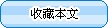
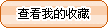
|
首先双击“WebAccessNode.exe”压缩文件夹,该程序会自动解压缩,执行安装程序,点击“下一步”会出现“安装许可证协议”,点击“是”,进行下一步,需要填入“用户名”和“公司名称”,点击“下一步”会弹出“安装选项”对话框,如下图1所示。</P><P> <BR> <br><A HREF="/editor/uploadfiles/learns01/20048191683320038.jpg" TARGET=_blank><IMG SRC="/editor/uploadfiles/learns01/20048191683320038.jpg" border=0 alt=按此在新窗口浏览图片 onload="javascript:if(this.width>580)this.width=580"></A></P><P> 图1中会显示四个安装选项,其意义分别为:</P><P> 工程和监控节点:安装该软件的PC同时作为WebAccess的工程节点和 监控节点,和传统组态软件的单机版类似。</P><P> 工程节点:安装该软件的PC只作为WebAccess的工程节点部分,即作为中央数据库服务器,具有组态功能。</P><P> 监控节点:安装该软件的PC只作为WebAccess的监控节点部分,用于监控现场与自动化设备进行通讯。从某种意义上讲,监控节</P><P> 点是一个“数据采集控制服务器”。只有OPC服务:如果OPC Server 和SCADA节点不在同一台计算机上则选只有OPC 服务默认选择安装“工</P><P> 程和监控节点”,单击“下一步”,弹出如下对话框,如图2,这里要输入的远程存取代码是基于网络安全考虑的,防止为授权用户在您的计</P><P> 算机上创建工程和随意删除节点操作。同样,后面的TCP端口也是用样的道理。</P><P> <br><A HREF="/editor/uploadfiles/learns01/20048191610078260.jpg" TARGET=_blank><IMG SRC="/editor/uploadfiles/learns01/20048191610078260.jpg" border=0 alt=按此在新窗口浏览图片 onload="javascript:if(this.width>580)this.width=580"></A></P><P> 单击“下一步”,会弹出“安装ASP文档”窗口,如下图3:</P><P> <br><A HREF="/editor/uploadfiles/learns01/200481916113992213.jpg" TARGET=_blank><IMG SRC="/editor/uploadfiles/learns01/200481916113992213.jpg" border=0 alt=按此在新窗口浏览图片 onload="javascript:if(this.width>580)this.width=580"></A><BR> 此安装目录的默认路径是:c:\inetpub\wwwroot,此处最好不要更改,点击“下一步”,会相继出现“SMTP TCP端口”和“SMTP 服务器”窗口,填入用来发邮件的服务器地址和端口号。填好后“下一步”,会出现“要求安装控制文件”窗口,如果您安装的软件是试用的,而不是购买的,则不需安装控制文件,直接点击下一步开始复制安装软件。</P><P> 如果安装控制文件,则系统要求提供安装控制文件的路径,插入“A盘”,如果控制文件不在A盘,则点击“浏览”,确认路径,“确定”后,系统开始复制文件。</P><P> WebAccess安装完毕后,系统提示是否重新启动计算机,必须重新启动计算机,才算安装完成。</P><P> 系统重新启动后,您会发现桌面上生成了WebAccess Client快捷方式,同时在桌面右下角出现了SCADA NODE的控制图标。<BR> 到此WebAccess软件安装完毕。</P><P>
|
|
状 态:
离线
公司简介
产品目录
|
|
|
公司名称:
|
柏元网控信息技术(上海)有限公司
|
| 联 系 人: |
王璟
|
| 电 话: |
021-64516802
|
| 传 真: |
021-64824427 |
| 地 址: |
上海市徐汇区漕溪路250号银海大厦A801室 |
| 邮 编: |
200235 |
| 主 页: |
|
|
|
|
|